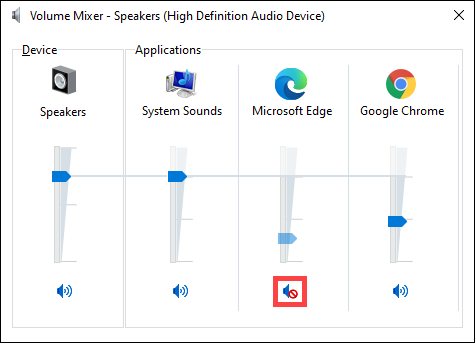[Windows 11/10] Pengaturan Suara Dan Volume Mixer
Silakan buka instruksi yang sesuai berdasarkan sistem operasi Windows saat ini di komputer Anda:
- Ketik dan cari [Sound settings] di bilah pencarian Windows①, lalu klik [Open]②.
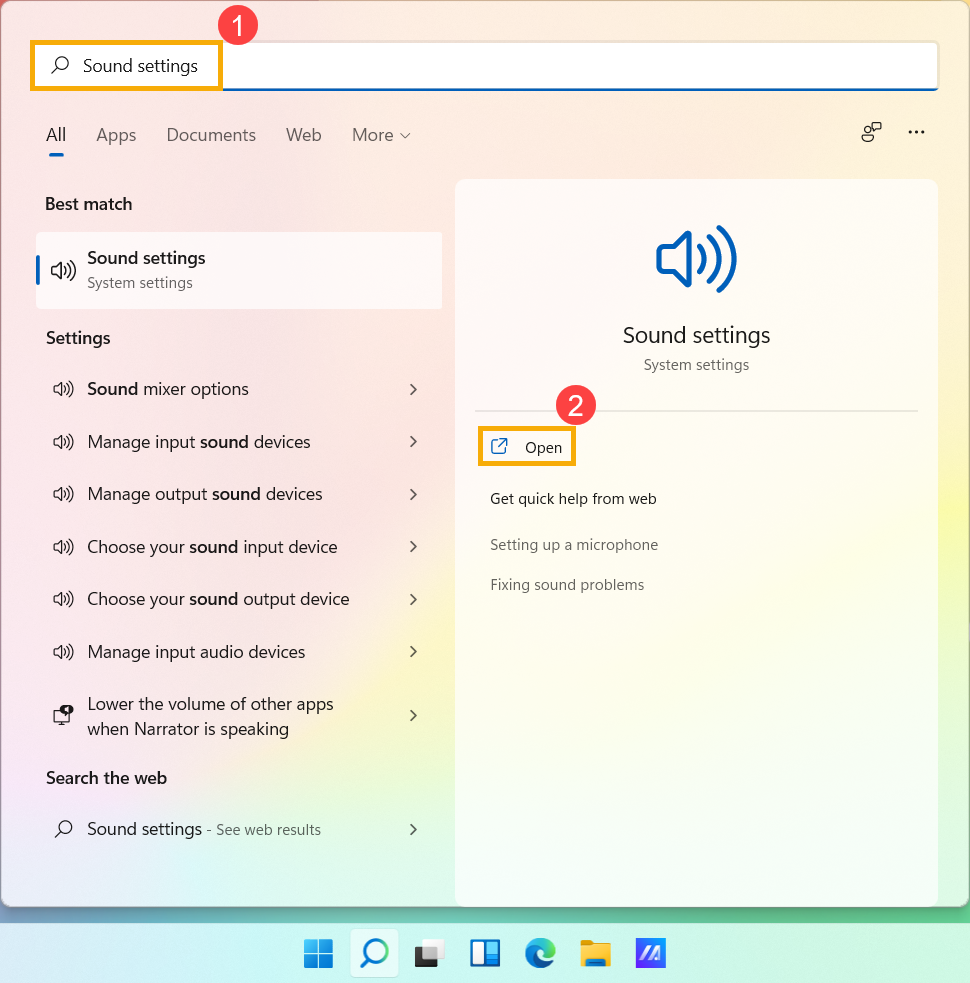
- DI pengaturan Sound, Anda dapat memilih Output device③ (seperti internal speakers, external speakers, atau headset) dan Input device④ (seperti internal microphone, external microphone, atau earphone).
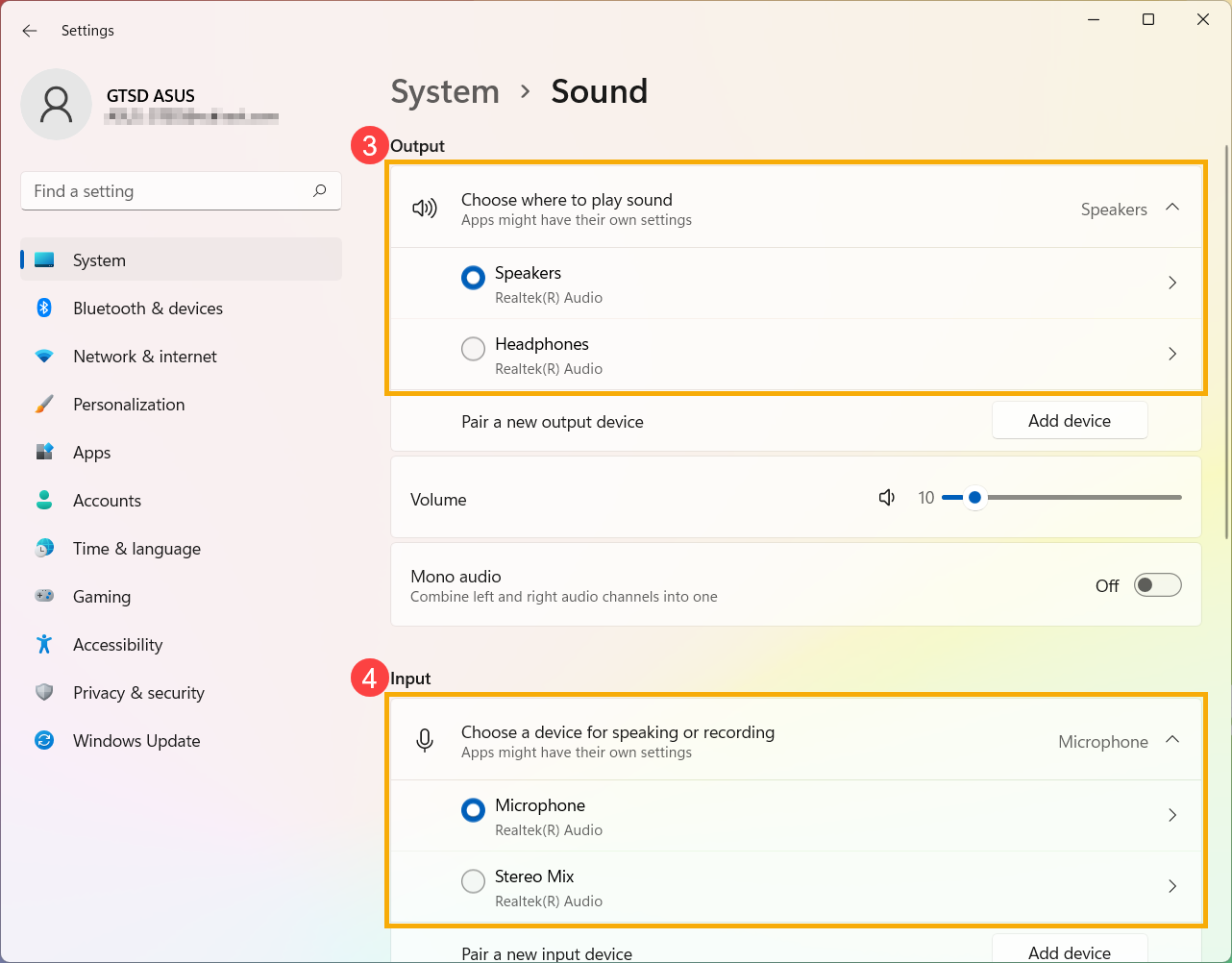
Jika ikon speaker volume master adalah , itu berarti komputer Anda dalam mode mute. Klik ikon speaker lagi untuk menyalakan volume.
, itu berarti komputer Anda dalam mode mute. Klik ikon speaker lagi untuk menyalakan volume.

- Mulai menggunakan Volume Mixer. Klik kanan [Speakers icon] pada taskbar⑤, lalu pilih [Open volume mixer]⑥.
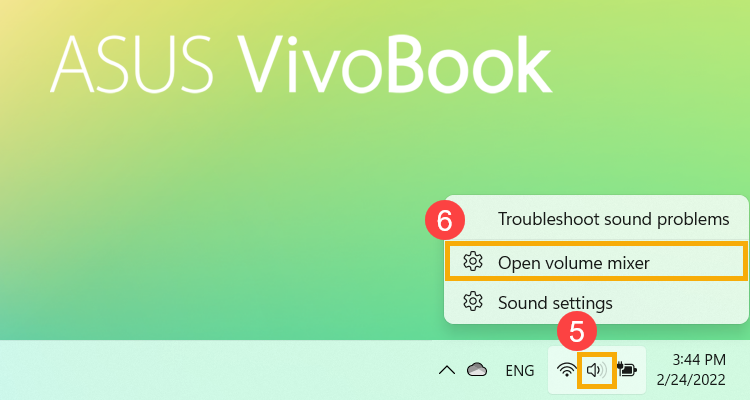
- Pada bagian Apps, dengan menyeret penggeser untuk menyesuaikan volume untuk setiap aplikasi⑦.
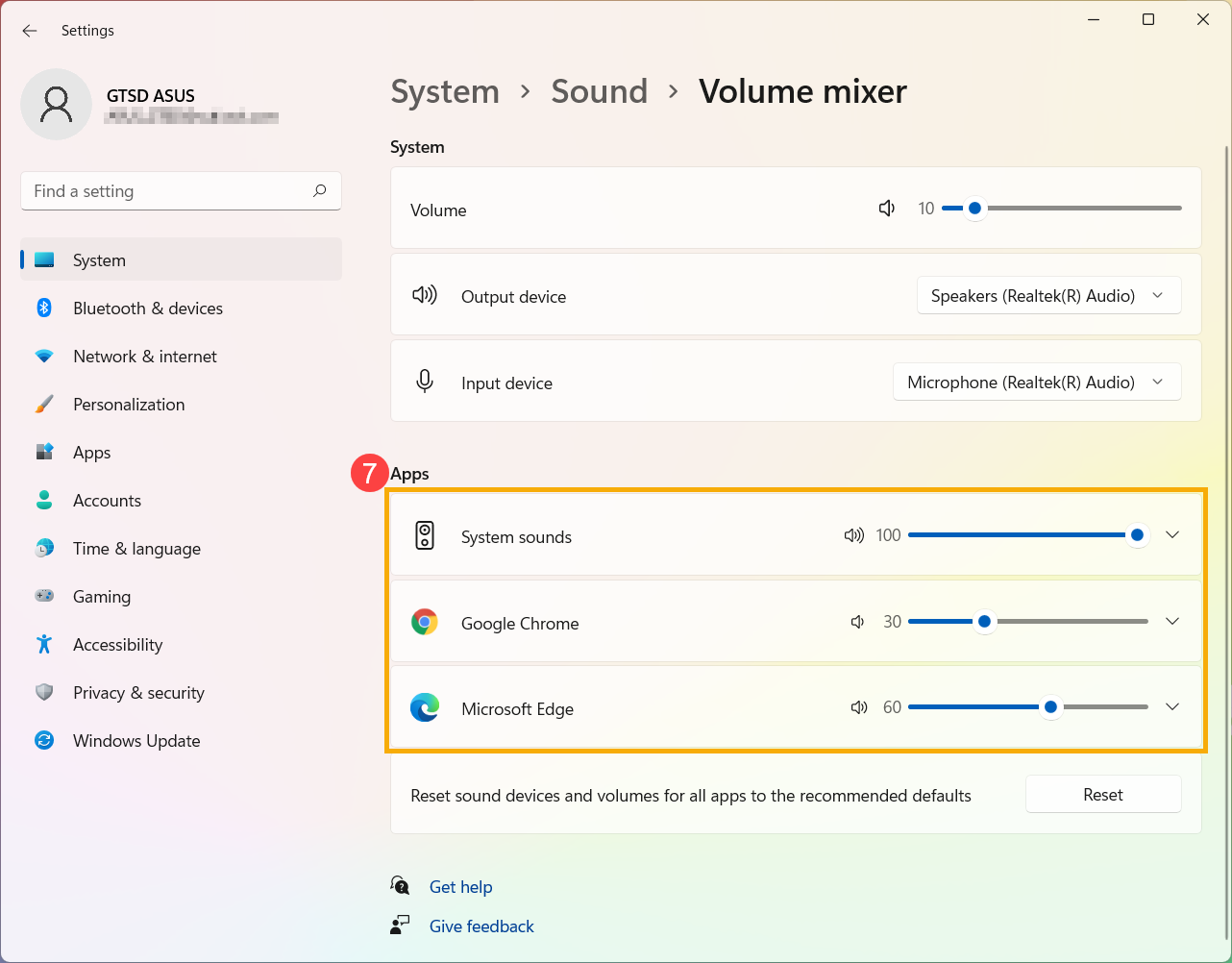
Jika ikon speaker aplikasi adalah , itu berarti aplikasi dalam mode mute. Klik ikon speaker lagi untuk menyalakan volume.
, itu berarti aplikasi dalam mode mute. Klik ikon speaker lagi untuk menyalakan volume.
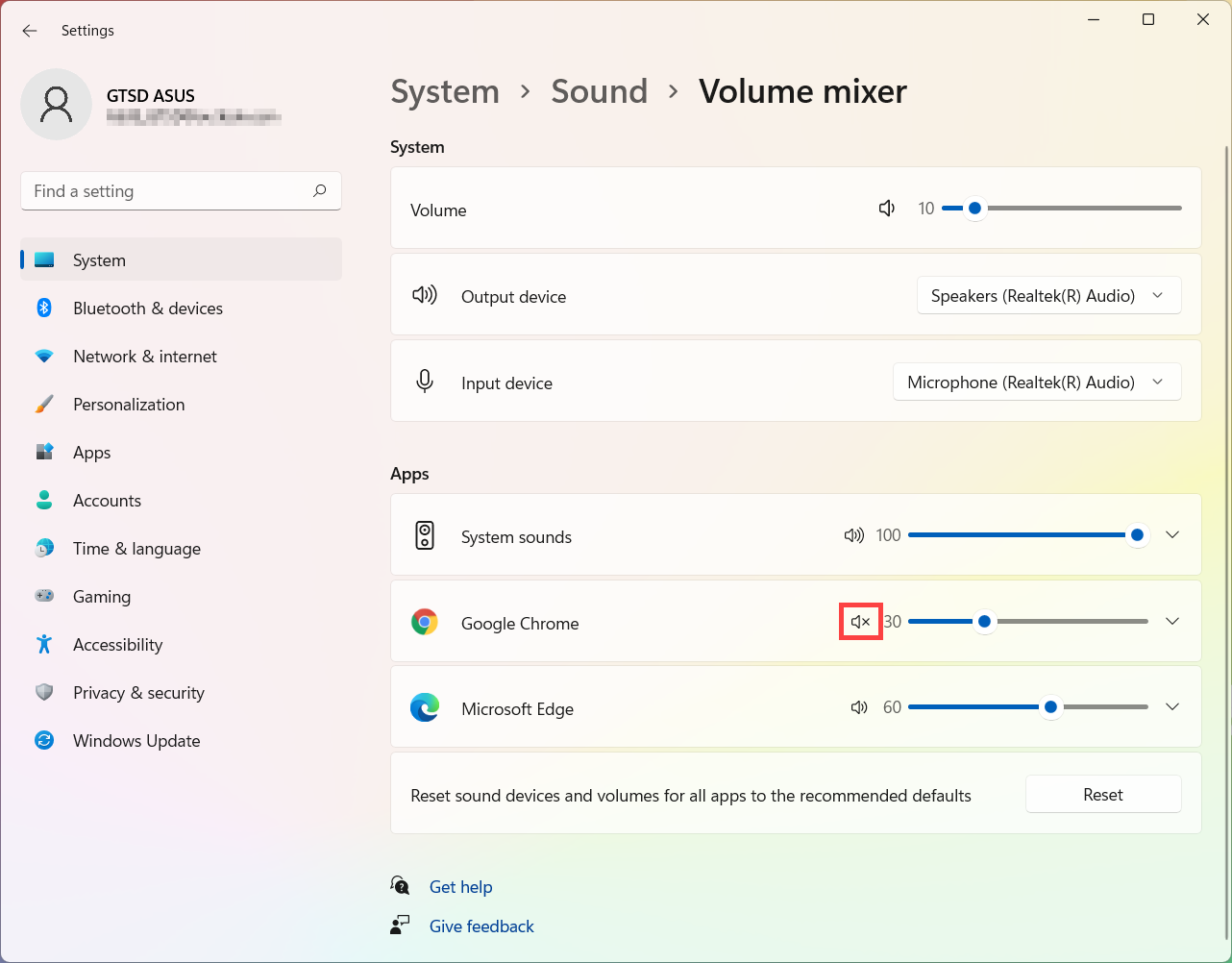
- Ketik dan cari [Pengaturan suara (Sound settings)] di kolom pencarian Windows①, dan klik [Buka (Open)]②.
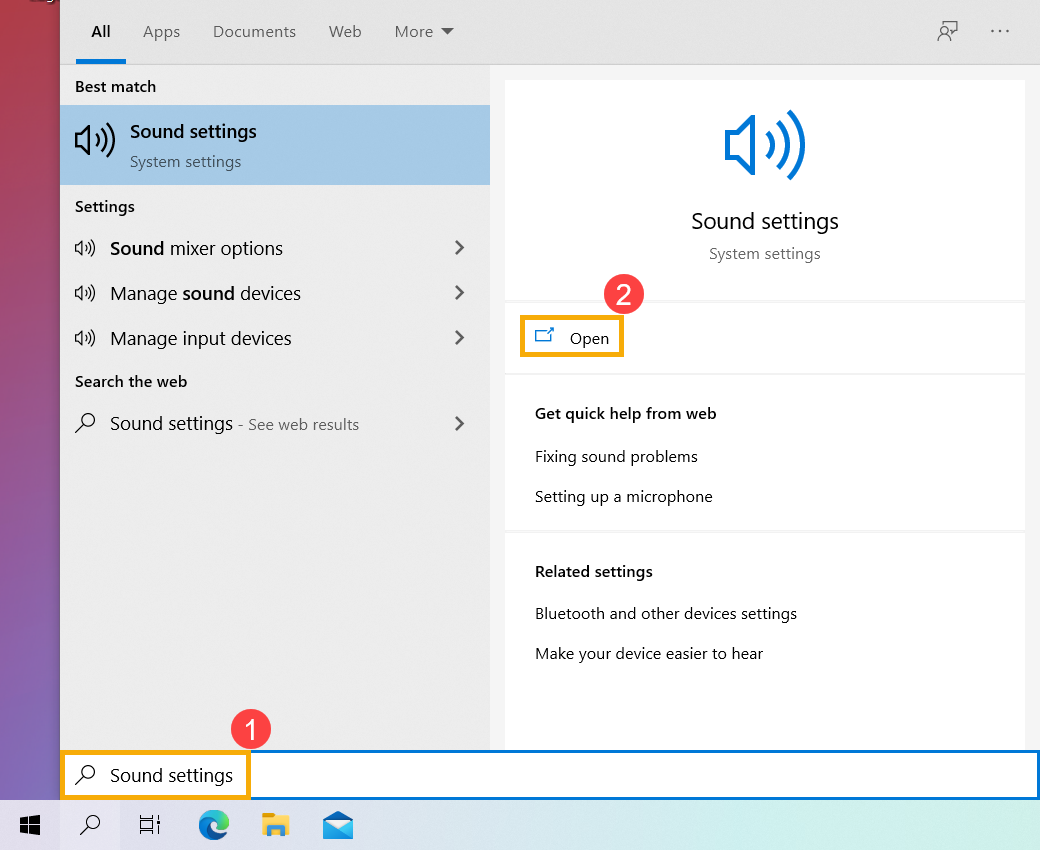
- Di pengaturan Sound, Anda dapat memilih output device③ (seperti speaker internal, speaker eksternal, atau headset) dan input device④ (seperti mikrofon internal, mikrofon eksternal, atau earphone).
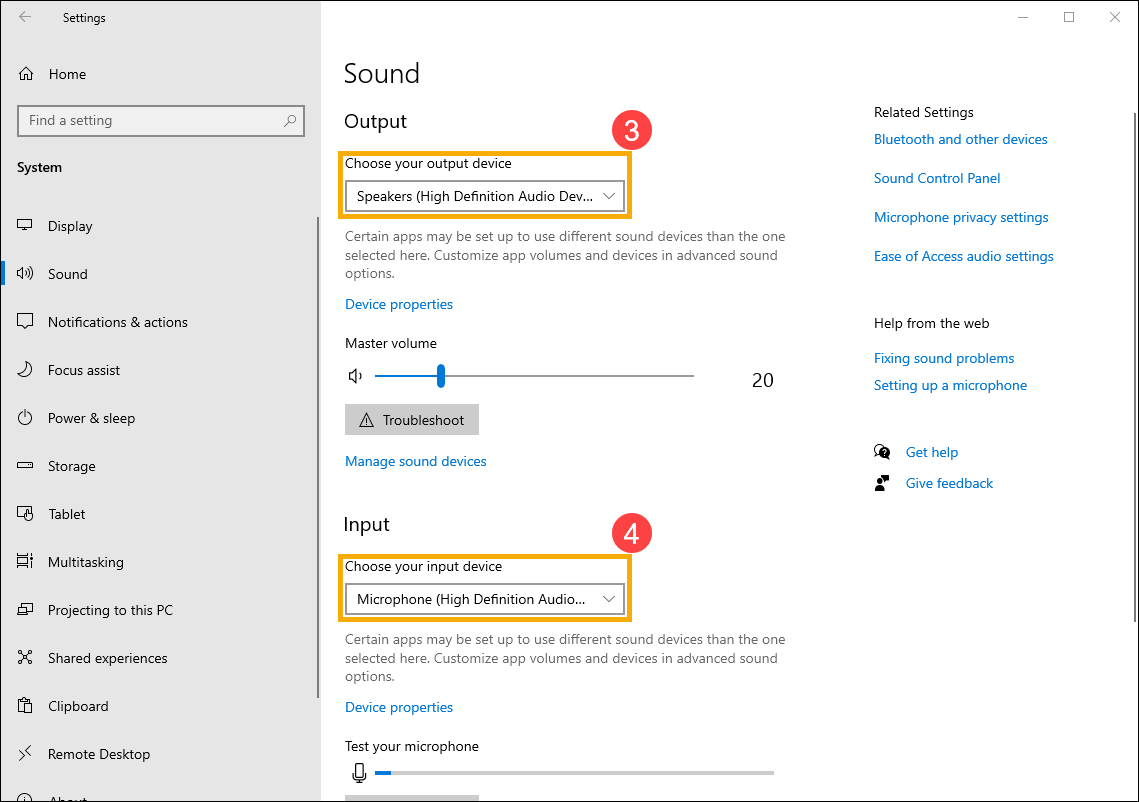
Jika ikon speaker volume master adalah ,itu berarti komputer Anda dalam mode diam. Klik ikon speaker lagi untuk menyalakan volume.
,itu berarti komputer Anda dalam mode diam. Klik ikon speaker lagi untuk menyalakan volume.

- Mulai menggunakan Volume Mixer. Klik-kanan [Ikon speakers] pada bilah tugas (taskbar)⑤, dan kemudian pilih [Buka mixer Volume (Open Volume mixer)]⑥.
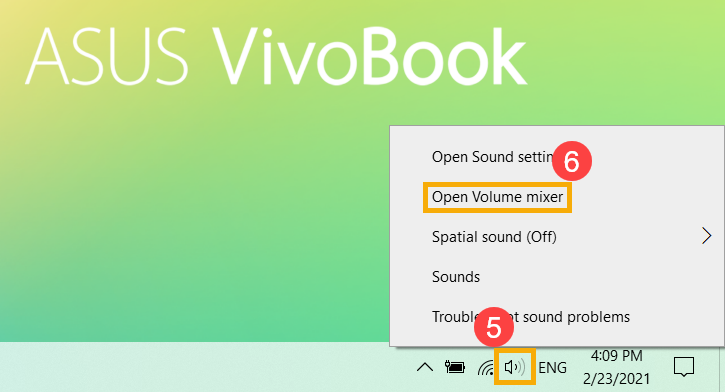
- Di Volume Mixer, dengan menyeret penggeser untuk menyesuaikan volume untuk setiap aplikasi⑦.
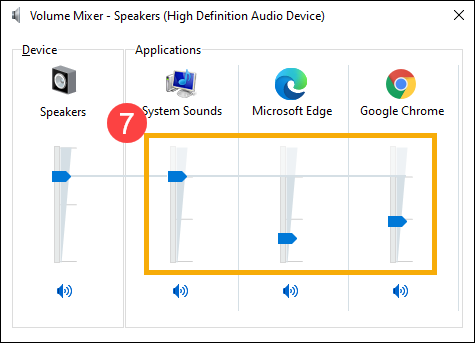
Jika ikon speaker aplikasi adalah , Artinya, aplikasi dalam mode diam. Klik ikon speaker lagi untuk menyalakan volume.
, Artinya, aplikasi dalam mode diam. Klik ikon speaker lagi untuk menyalakan volume.